
Агуулгын хүснэгт:
- Алхам 1: Шаардлагатай материал
- Алхам 2: угсрах
- Алхам 3: IR хүлээн авагчийн холболт
- Алхам 4: IR номын санг хадгалах
- Алхам 5: Алсын түлхүүрүүдийн арван зургаатын утгыг олох
- Алхам 6: L293D холболтууд
- Алхам 7: L293D -тай моторуудыг хооронд нь холбох
- Алхам 8: Бүгдийг нэгтгэх
- Алхам 9: Цахилгаан хангамж
- Алхам 10: Эцсийн хөтөлбөр
- Алхам 11: Бот хэрхэн ажилладаг талаар
- Зохиолч John Day [email protected].
- Public 2024-01-30 11:05.
- Хамгийн сүүлд өөрчлөгдсөн 2025-01-23 15:00.

Энэхүү алсын удирдлагатай машиныг ТВ, АС гэх мэт бараг ямар ч алсын удирдлага ашиглан хөдөлгөж болно.
Энэ нь алсын удирдлага нь IR (хэт улаан туяа) ялгаруулдаг болохыг ашигладаг.
Энэ өмчийг маш хямд мэдрэгч болох IR хүлээн авагч ашиглан ашигладаг.
Энэхүү зааварчилгаанд та хэрхэн хийхийг сурах болно
- IR интерфэйс хүлээн авагч Arduino руу.
- Arduino руу 2 мотор интерфэйс.
- Дээрх 2 тохиргоог нэгтгэнэ.
Жич: Энэхүү алсын удирдлагатай машин нь нарны гэрэлд гадаа ажиллахгүй байх сул талтай.
Бүх код, бүдүүвч болон бусад зургийг нэг дороос авах боломжтой.
Алхам 1: Шаардлагатай материал
- Arduino Uno болон USB кабель
- Arduino програм хангамж
- Талхны самбар
- 100 эрг / мин тогтмол гүйдлийн хөдөлгүүр
- IR хүлээн авагч (SM0038 эсвэл TSOP1738)
- L293D мотор драйвер IC
- Холбогч утас
- Явах эд анги ба дугуй
- 9V батерей (2 ширхэг)
- Батерейны хавчаар
Материалын нийт өртөг: 600 рупи = 9 доллар (Arduino -ийн зардлыг оруулаагүй)
Алхам 2: угсрах


Дугуйг явах эд анги руу бэхлээрэй.
2 моторыг хойд дугуйнд холбож, урд талд дамми ашигла.
Явах эд анги дээр нүх гаргаж, боолтыг ашиглан Arduino -ийг засаарай.
Талхны хавтанг дээр байрлуулсан хоёр талт соронзон хальсны тусламжтайгаар засаарай.
L293D -ийг урд талдаа ховилтой талхны хавтан дээр холбоно уу.
Алхам 3: IR хүлээн авагчийн холболт
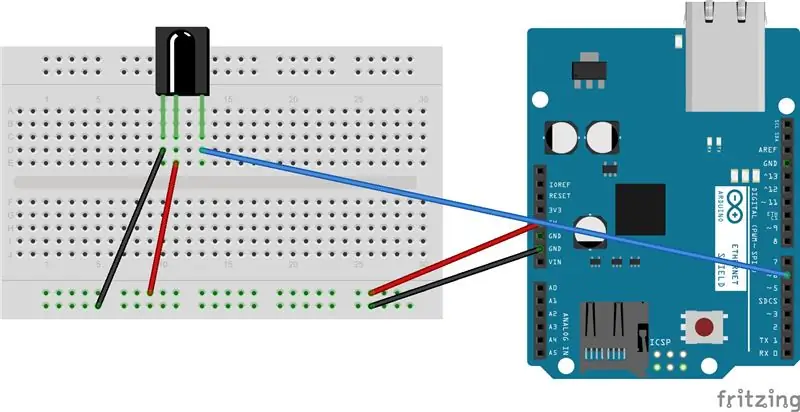
Хүлээн авагчийн ховилтой тулгарах үед зүүнээс баруун тийш холболтууд байна
- зүүн зүү.
- дунд зүү-5V.
- баруун зүү-дижитал зүү 6 Arduino дээр.
Дэлгэрэнгүй мэдээллийг схемээс үзнэ үү.
Алхам 4: IR номын санг хадгалах
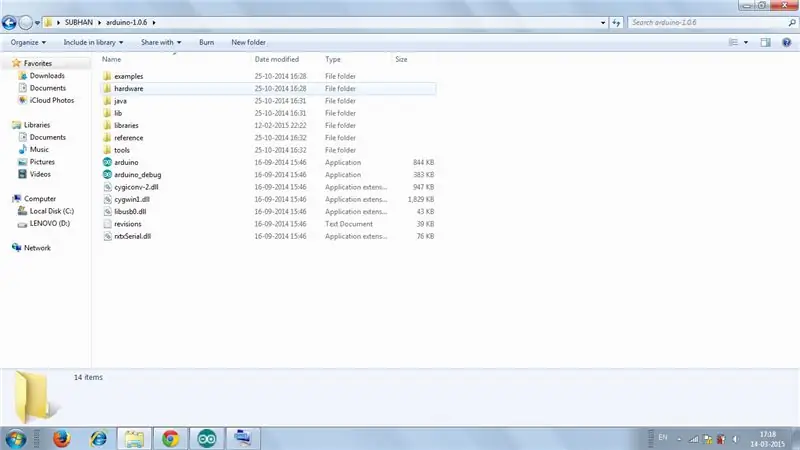
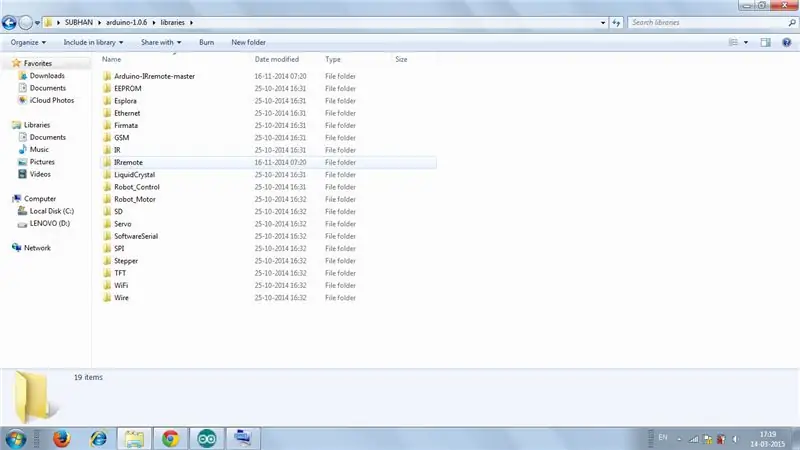
Дараах линк рүү орно уу
drive.google.com/open?id=0B621iZr0p0N_WUVm…
IRremote нэртэй фолдер доторх файлуудыг хадгалж, Arduino IDE-ийн номын сангийн санд, өөрөөр хэлбэл arduino-1.0.6> номын сангийн хавтсыг IRremote болгон хадгална уу.
Алхам 5: Алсын түлхүүрүүдийн арван зургаатын утгыг олох
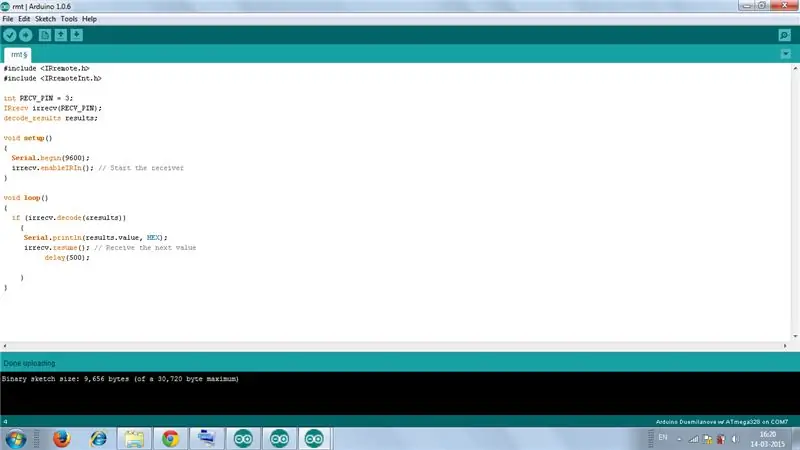
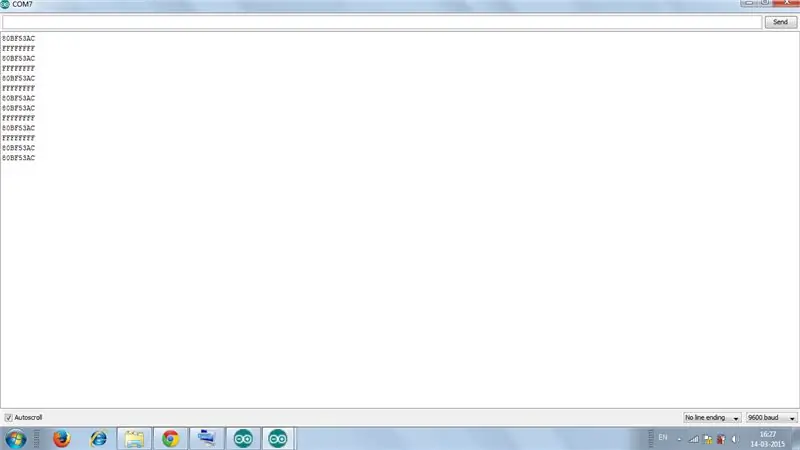
1. Remote.ino дахь кодыг Arduino руу оруулна уу
2. Цуваа дэлгэцийг нээнэ үү.
3. Янз бүрийн алсын товчлууруудыг дарж, тэдний арван зургаатын утгыг олж авна уу. (Арван зургаатын утгыг 0x -ээр авахгүй бөгөөд зарим утгыг дунд нь FFFFFFFFF шиг олж авдаг, тэдгээрийг үл тоомсорлоорой).
Энд би урд, хойд, зүүн, баруун, дунд товчлууруудын утгыг олж авлаа
урд = 0x80BF53AC
буцах = 0x80BF4BB4
зүүн = 0x80BF9966
баруун = 0x80BF837C
дунд = 0x80BF738C
Эдгээр товчлуурын утгыг урд, хойд, зүүн, баруун, тоормосны тоонд тусгахын тулд газрын зураг дээр харуулав.
Алхам 6: L293D холболтууд
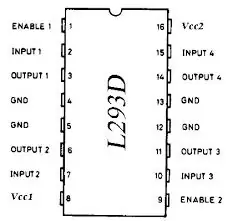
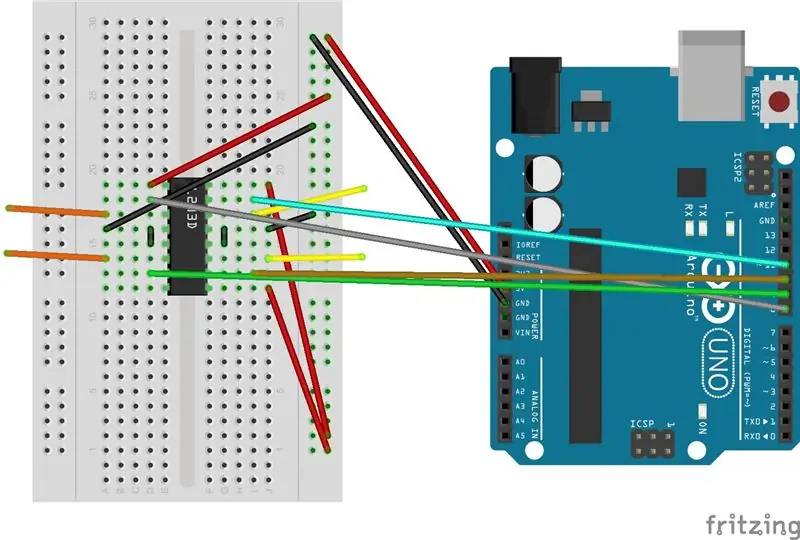
5V ба газыг Arduino -аас аваад талхны хавтангийн 2 доод төмөр замд холбож 5V ба газардуулгын шугамыг өгнө.
L293D -аас 5V хүртэлх 1, 9, 16 -р зүү.
L293D -ээс газардсан 4, 5, 12, 13 тээглүүр.
L293D дээрх 3, 6 -р зүү рүү зүүн хөдөлгүүр.
L293D дээрх 11, 14 -р зүүтэй баруун мотор.
L293D -ээс Arduino дээрх 9, 8 -р зүү 2, 7 (зүүн хөдөлгүүрт).
L293D -ээс Arduino дээрх 10, 15 (баруун моторын хувьд) 10, 11 тээглүүр.
Дэлгэрэнгүй мэдээллийг схемээс үзнэ үү.
Схемийн дагуу шар утаснууд нь зүүн мотор, улбар шар утаснууд нь баруун моторыг илэрхийлдэг болохыг анхаарна уу.
Алхам 7: L293D -тай моторуудыг хооронд нь холбох
Холболт хийсний дараа motor_test.ino дахь кодыг Arduino руу байршуулна уу.
Зүүн мотор эргэхийн тулд lm, lmr нь эсрэгээрээ байх ёстой: HIGH ба LOW эсвэл эсрэгээр..
Үүнтэй адил баруун мотор эргэхийн тулд rm, rmr нь эсрэгээрээ байх ёстой: HIGH ба LOW эсвэл эсрэгээр.
Туршилт, алдааны тусламжтайгаар хоёр дугуй хоёулаа урагшлахын тулд lm, lmr, rm, rmr логик түвшинг тодорхойл.
Миний хувьд энэ нь LOW, HIGH, HIGH, LOW байсан.
Тиймээс урагшлахад шаардлагатай оролтууд нь LOW, HIGH, HIGH, LOW байна.
Буцах шаардлагатай оролтууд нь ӨНДӨР, ДООД, ДООД, ӨНДӨР байна.
Баруун тийш явах шаардлагатай оролтууд нь LOW, HIGH, HIGH, HIGH (өөрөөр хэлбэл зөвхөн зүүн мотор эргэх ёстой).
Зүүн тийш явах шаардлагатай оролтууд нь өндөр, өндөр, өндөр, бага байна (өөрөөр хэлбэл зөвхөн баруун мотор эргэх ёстой).
Lm, lmr, rm, rmr -ийн утгууд дээрхээс өөр байж болохыг анхаарна уу.
Алхам 8: Бүгдийг нэгтгэх
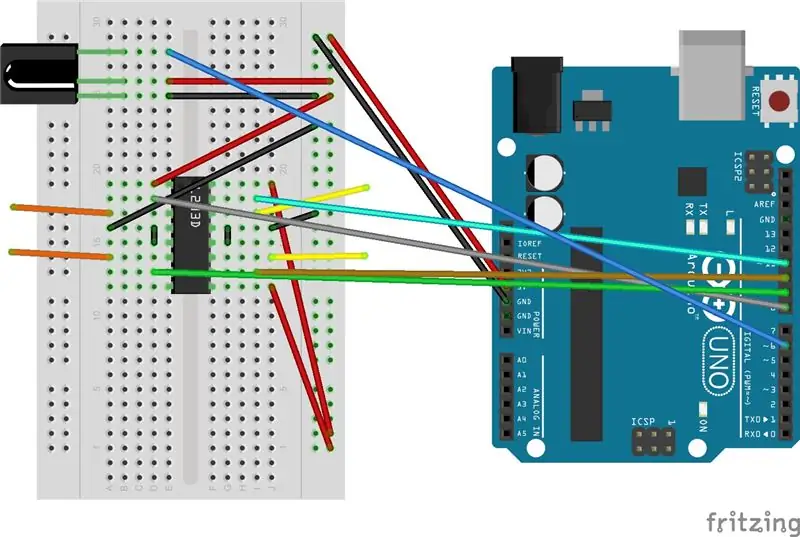
Одоо бүх зүйлийг нэгтгэ, өөрөөр хэлбэл цахилгаан хүлээн авагч хэсэг ба L293D хэсэг.
Дээр дурдсан схем нь IR хүлээн авагч ба L293D схемийн хослол юм.
Үндсэндээ та эхлээд IR холболт хийж, арван зургаатын утгыг олж, IR холболтыг алдагдуулахгүйгээр L293D холболтыг хийж, Arduino -тай моторыг холбож болно.
Алхам 9: Цахилгаан хангамж
9В хүчдэлтэй Arduino -ийг Arduino -ийн вин зүүнд өгсөн эерэг батерейгаар тэжээж, Arduino -ийн хоёр дахь газардуулгын зүү дээр сөрөг өгөгдөл өгдөг.
Хөдөлгүүрийг жолоодоход ашигладаг l293d -ийн Vss тэжээлийн 8 -р зүү (9 -р зүү) 9V
Алхам 10: Эцсийн хөтөлбөр
Rc_car.ino -д өгсөн кодыг Arduino -д байршуулна уу (IR ба L293D холболт хийгдсэн тохиолдолд).
Өмнөх схемийн нэгэн адил код нь алсын болон моторын туршилтын кодыг нэгтгэх явдал юм, өөрөөр хэлбэл Arduino эхлээд дарагдсан алсын түлхүүрээ арван зургаат утгаар нь шалгаж, ямар функцыг энэ утгатай харьцуулж, шаардлагатай функцийг гүйцэтгэдэг болохыг шалгадаг. L293D -ээр дамжуулан
Бот шаардлагатай бол хөдөлж байгаа эсэхийг шалгаарай.
Код, схемийг татаж авахын тулд энэ репозитор руу очно уу. "Clone эсвэл Татаж авах" товчлуур дээр дарна уу (баруун талд нь ногоон өнгөтэй), "ZIP татаж авах" гэснийг сонгоод зип файлыг татаж аваарай. код ба схем (схемийн хавтсанд).
Алхам 11: Бот хэрхэн ажилладаг талаар


Ботын хөдөлгөөнд оролцож буй бичлэгийг энд оруулав.
Зөвлөмж болгож буй:
Arduino болон Ps2 алсын удирдлагатай 4dof өндөр хүчин чадалтай том хэмжээтэй робот гарыг хэрхэн удирдах вэ?: 4 алхам

4dof өндөр хүчин чадалтай том хэмжээтэй робот гарыг Arduino болон Ps2 алсын удирдлагатай хэрхэн удирдах вэ?: Энэ хэрэгсэл нь өндөр хүчдэлийн мотор mg996 ашигладаг, өндөр гүйдэл шаардагддаг, бидэнд маш их тэжээлийн оролтыг туршиж үздэг. Зөвхөн 5v 6а адаптер ажиллах болно. 6dof робот гар дээр arduino самбар ажиллана
Ios болон Android -д зориулж 15 долларын алсын удирдлагатай ESP8266 робот бутлер / машин / танк бүтээх: 4 алхам

Ios болон Android -д зориулсан 15 долларын алсын удирдлагатай ESP8266 робот бутлер / машин / танк бүтээгээрэй: Та зууш идэхийн тулд гал тогоо руу алхахыг үзэн яддаг уу? Эсвэл шинэ ундаа авах уу? Энэ бүгдийг 15 долларын үнэтэй алсын удирдлагатай товчлуураар засч залруулахаас өмнө би Kickstarter төслийг дуу хоолойгоор удирддаг RGB LED зурвасын хувьд яг одоо ажиллуулж байна
Wemos D1 ESP8266, Arduino IDE болон Blynk програмыг ашиглан Wi-Fi удирдлагатай робот: 11 алхам (зурагтай)

Wemos D1 ESP8266, Arduino IDE, Blynk програмыг ашиглан Wi-Fi удирдлагатай робот: Энэхүү гарын авлагад Blynk App ашиглан ухаалаг гар утаснаасаа удирддаг Wi-Fi удирдлагатай робот танкийг хэрхэн хийхийг танд үзүүлэх болно. Энэхүү төсөлд ESP8266 Wemos D1 хавтанг ашигласан боловч бусад хавтангийн загварыг бас ашиглаж болно (NodeMCU, Firebeetle гэх мэт), мөн
Автономит болон алсын удирдлагатай робот: 11 алхам

Автономит ба алсын удирдлагатай робот: Энэхүү роботын загвар нь харьцангуй хямд бөгөөд хурдан байх зориулалттай. Эхлэхийн тулд танд дараахь зүйлс хэрэгтэй болно: Hardware 1 Raspberry Pi 1 Dual H-Bridge Motor Driver 1 Buck Converter 2 3V-6V DC Motors HC-SR04 хэт авианы мэдрэгч Бусад явах эд анги болох M хайрцаг
Алсын удирдлагатай Arduino өөрөө тэнцвэржүүлэх робот бүтээх: B-робот EVO: 8 алхам

Алсын удирдлагатай Arduino өөрөө тэнцвэржүүлэх робот бүтээх: B-робот EVO: ------------------------------------ -------------- ШИНЭЧЛЭЛ: энд энэ роботын шинэ, сайжруулсан хувилбар бий: B-робот EVO, шинэ боломжуудтай! ------------ -------------------------------------- Энэ нь хэрхэн ажилладаг вэ? B-ROBOT EVO нь алсын удирдлагатай хяналт
